Paso 2: Editar la ilustración y eliminar el fondo
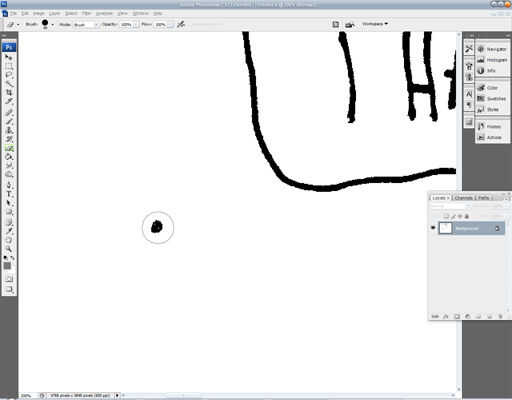
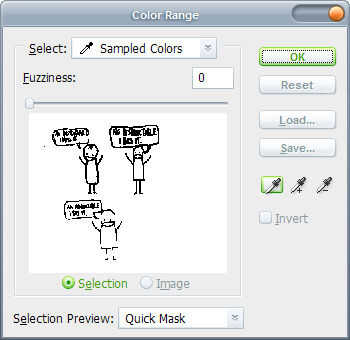
Si acerca usted notará parece muy crudo y pixelado. No te preocupes aunque te desaparecen como por arte de magia en el paso siguiente.
Pero antes de hacerlo vamos a quitar el fondo blanco de papel y los errores evidentes.
Girar la imagen si es necesario, seleccione la Herramienta Borrador (pulse E en su teclado) y eliminar las líneas o cosas que no necesitas.
No tienes que entrar en los pequeños detalles en este momento tan sólo se dan una vez rápida sobre y guarde la imagen.
Ahora, ya que se examinaron en línea de arte/mapa de bits que necesitamos para cambiar el modo a escala de grises, para hacer que sólo tienes que seleccionar modo -> escala de grises en el menú imagen.
Un cuadro de diálogo se suben pero sólo dejar el ajuste en 1 y haga clic en Aceptar.
A continuación, abra la paleta de capas (presionar F7 en el teclado si no está ya visible).
Verás el nombre de la capa tiene un candado pequeño al lado así que haga clic dos veces en el nombre de la capa (debe ser de fondo) y haga clic en aceptar, dejando el resto de configuraciones.
Elegir la Gama de colores en el menú Seleccionar.
La tolerancia se establece en 0, haga clic una vez en la parte de "papel blanco" de la imagen y pulse OK.
Captura de pantalla adjunta segunda ver.
Verás que todas las partes blancas de la imagen han sido seleccionadas.
Ahora golpea retroceso o suprimir en el teclado, se a quitado y substituido por una cuadrícula de cuadros, lo que indica que ahora es transparente.
Te recomiendo crear una nueva capa de blanco detrás de su dibujo para que pueda ver mejor.












